Vi state chiedendo come controllare il traffico del sito web? Vuoi sapere quali fonti portano il maggior numero di visitatori?
Quando conosci il numero di persone che visitano il tuo sito, leggendo i tuoi contenuti e acquistando i tuoi prodotti, puoi iniziare a implementare strategie per FAR CRESCERE quei numeri.
Ecco perché ti mostreremo il modo più semplice per impostare il monitoraggio dei visitatori di WordPress in questo articolo.
Imposta il monitoraggio dei visitatori di WordPress oggi!
Perché controllare il numero di visitatori per il tuo sito WordPress?
Quando si avvia un business, si investe una certa quantità di denaro, tempo e competenza. È inoltre impostare determinati numeri nella vostra mente come obiettivi di business per un tempo mirato. I numeri sono qui, lì e ovunque.
I numeri servono effettivamente come motivatori per gli imprenditori. Monitoraggio del numero di visitatori del sito web è importante se si vuole far crescere i visitatori totali del sito web.
Attraverso il monitoraggio dei visitatori di WordPress, puoi controllare quante persone stanno arrivando al tuo sito, chi sono e cosa fanno sul tuo sito, puoi ottenere informazioni dettagliate e iniziare a pianificare come ottimizzare al meglio il tuo sito.
Video Tutorial
Segui il nostro video tutorial per vedere come puoi controllare il numero di visitatori del tuo sito o leggere il nostro tutorial passo passo.
Come controllare il numero di visitatori per il tuo sito WordPress
Gli strumenti di analisi dei siti Web sono più comunemente utilizzati per controllare il numero di visitatori del sito che ricevi. Puoi ottenere dati e metriche per il numero totale di audience del tuo sito, i loro argomenti di interesse, i dati demografici e i comportamenti sul tuo sito utilizzando uno strumento di analisi del sito web.
Non solo, ma ci sono anche molteplici vantaggi nell’utilizzo dell’analisi dei siti web. Utilizzando uno strumento di analisi, è possibile ottenere informazioni preziose per aiutare a far crescere il vostro business.
Mentre ci sono diversi strumenti di analisi del sito web sul mercato, MonsterInsights è lo strumento più user-friendly per i principianti.
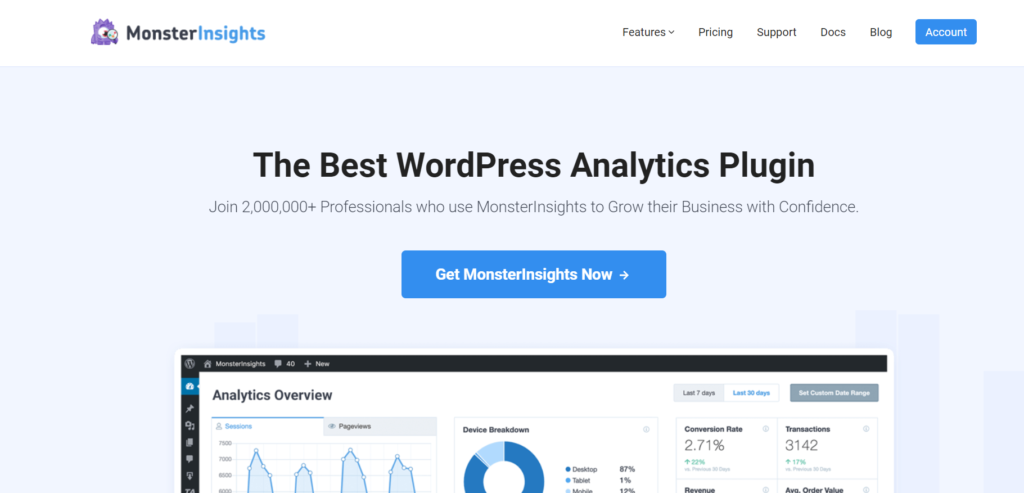
MonsterInsights ti consente di configurare facilmente Google Analytics sul tuo sito WordPress e visualizzare le analisi dell’intero sito Web in report di facile comprensione. È possibile utilizzare il plugin per WordPress monitoraggio dei visitatori con facilità.
Ora, andiamo avanti e vediamo come controllare il traffico del sito web in WordPress.
Passo 1: Configura Google Analytics sul tuo sito web
Google Analytics è il servizio di analisi dei siti Web più potente disponibile, ma è un po ‘ complesso per i principianti. Per essere in grado di utilizzarlo alla massima efficienza, è necessario avere alcune conoscenze di codifica o assumere un esperto per fare il lavoro per voi.
Invece, useremo il plugin MonsterInsights per impostare Google Analytics sul tuo sito WordPress. Il plugin semplifica il processo di installazione e la visualizzazione dei dati.
Tutto quello che devi fare per iniziare è installare il plugin sul tuo sito.
Il plugin è disponibile in entrambi i piani gratuiti ea pagamento, quindi hai una scelta e puoi usare quello che vuoi. La versione gratuita offre funzionalità di base, mentre la versione a pagamento offre diverse opzioni di monitoraggio avanzate.
Se si desidera utilizzare il plugin gratuito, è possibile installarlo direttamente dal repository ufficiale WordPress plugin digitando MonsterInsights nella casella di ricerca.
Per farlo, vai su Plugins ” Aggiungi nuovo nella tua dashboard di WordPress. Quindi, digita MonsterInsights nella casella di ricerca.
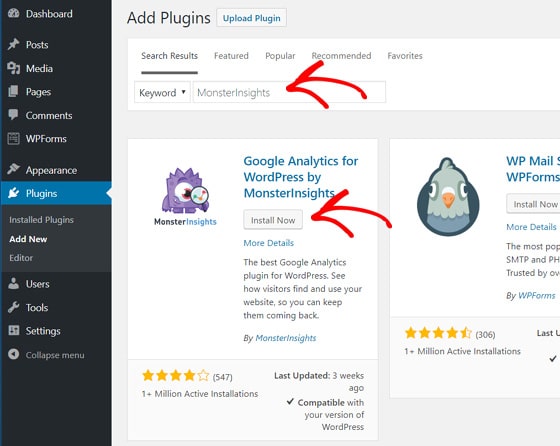
Dopo aver trovato quello giusto, fare clic sul pulsante Installa ora. Al momento dell’installazione, non dimenticare di attivarlo.
Se hai acquistato MonsterInsights Pro, dovrai caricare il plugin andando su Plugins “Aggiungi nuovo” Plugin di caricamento nella tua dashboard di WordPress.
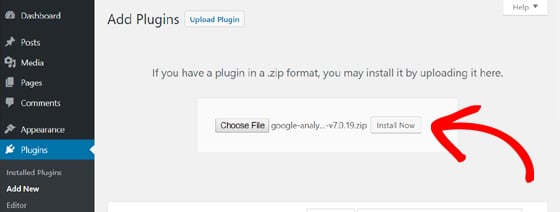
Dopo aver attivato il plugin, è necessario collegare il sito con Google Analytics.
Per farlo, vai a Insights ” Impostazioni dal tuo pannello di amministrazione di WordPress, quindi fai clic sul pulsante Connetti MonsterInsights.
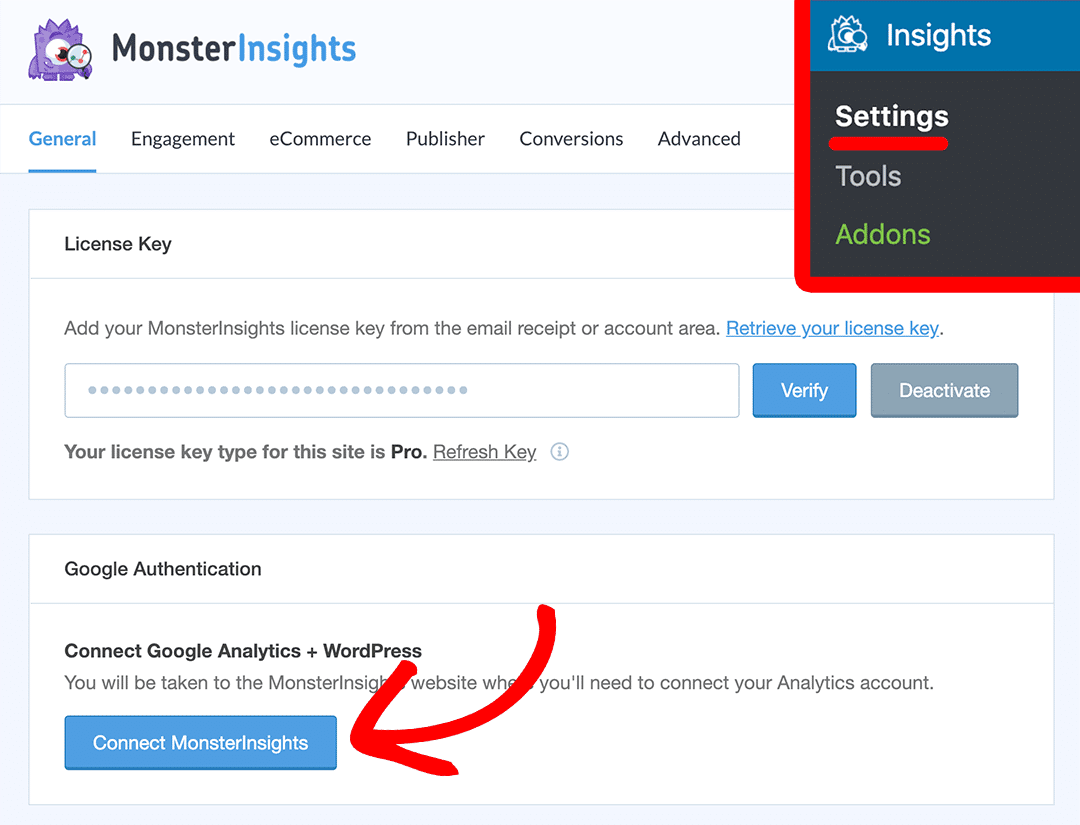
Bastano pochi clic per completare il processo di autenticazione. Una volta completato, hai finito con il processo di installazione.
Per istruzioni dettagliate, consulta la nostra guida su come aggiungere Google Analytics a WordPress utilizzando MonsterInsights.
Passo 2: Visualizza quanti visitatori sono sul tuo sito WordPress
Una volta completata la configurazione, Google Analytics inizia a raccogliere informazioni sui visitatori del tuo sito web.
Google impiega alcune ore per raccogliere informazioni e dati sul tuo sito, quindi potresti non trovare alcun dato immediatamente dopo il processo di installazione.
Dopo di che, si può vedere quanti visitatori sono sul tuo sito WordPress. Qui, ti mostreremo 7 principali rapporti di Google Analytics che puoi visualizzare per controllare il numero di visitatori sul tuo sito.
Visualizza Rapporto panoramica
Con MonsterInsights, puoi facilmente impostare il monitoraggio dei visitatori di WordPress e controllare il numero di visitatori del sito Web nella tua dashboard. Non è necessario aprire il proprio account Google Analytics ogni volta che si desidera visualizzare i report di Analisi.
Il plugin aggiunge un widget dashboard di Google Analytics che consente di visualizzare i report dei visitatori del sito Web direttamente nella dashboard, senza bisogno di clic.
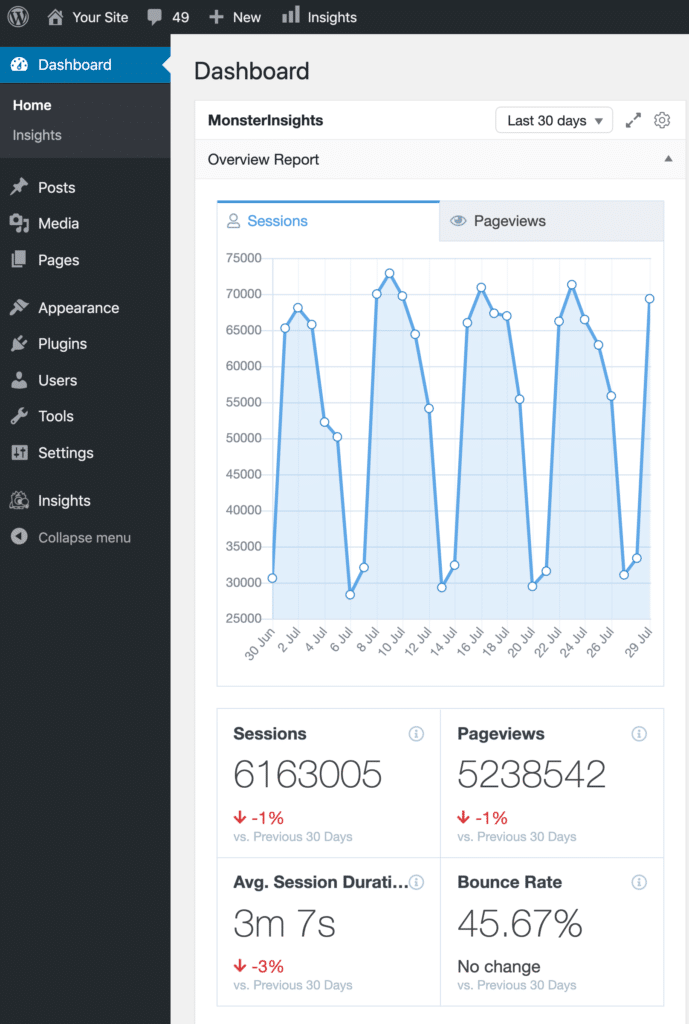
Il widget di MonsterInsights dashboard ti consente di avere una rapida occhiata ai rapporti del tuo sito web.
Per visualizzare i report completi, è necessario visitare i report “Insights” dal pannello di amministrazione. Si aprirà il Rapporto Panoramica.
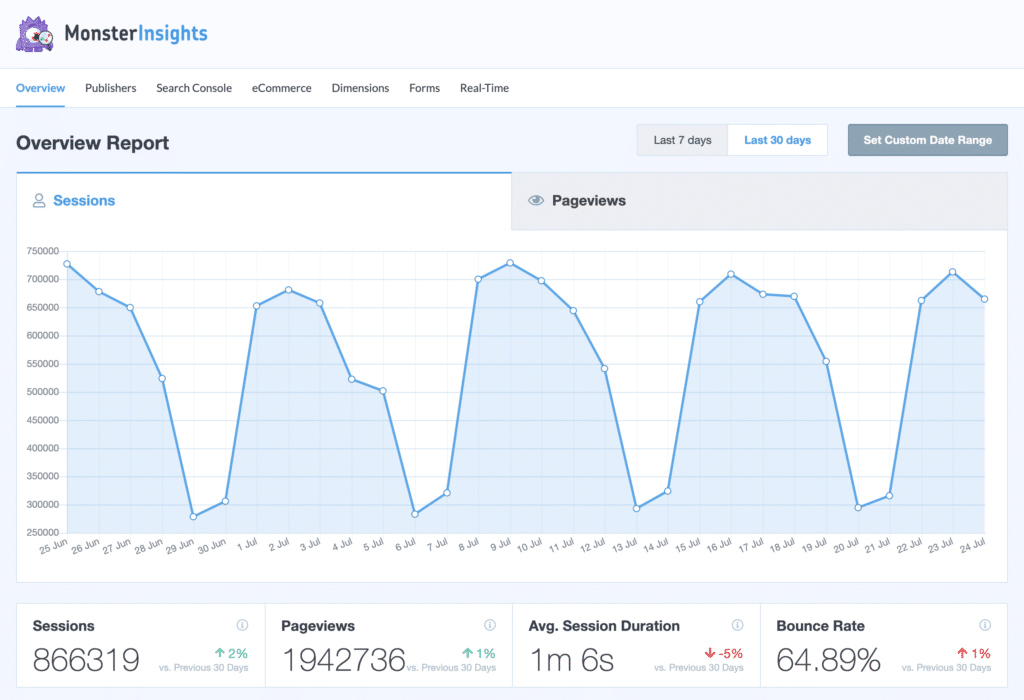
Il rapporto di panoramica include alcune delle metriche chiave che sono utili per conoscere i visitatori del tuo sito web.
La prima sezione (screenshot sopra) mostra un grafico visivo per il numero totale di sessioni e visualizzazioni di pagina che il tuo sito ha ottenuto in un intervallo di tempo definito.
È possibile impostare l’intervallo di tempo su 7 giorni, 30 giorni o qualsiasi giorno desiderato.
Appena sotto il grafico, vedrai dati rapidi che mostrano il numero totale di sessioni, visualizzazioni di pagina, durata media della sessione e frequenza di rimbalzo.
Quindi, vedrai i nuovi visitatori e i dati di ripartizione del dispositivo in percentuali nei grafici a torta di seguito.
Mentre continui a scorrere la pagina del rapporto di panoramica, vedrai i primi 10 paesi in cui si trovano i tuoi visitatori.
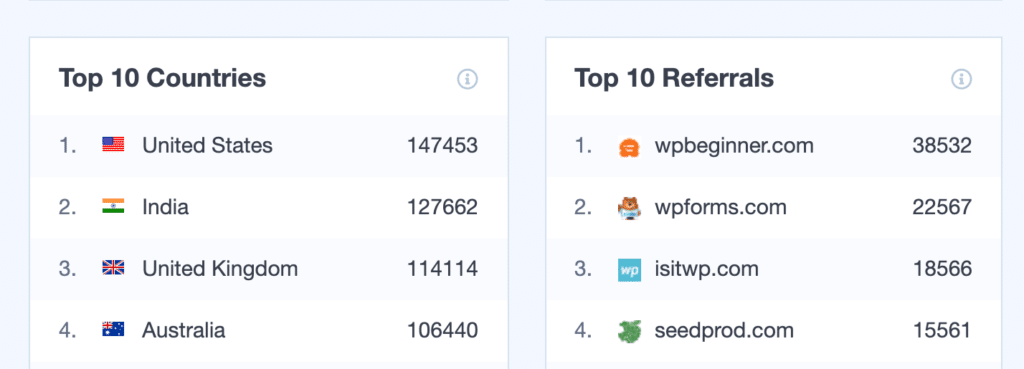
Puoi vedere da dove ottieni il maggior numero di visite e il numero effettivo di visitatori.
Se si desidera visualizzare un report dettagliato, è sempre possibile fare clic sul pulsante Visualizza report completo nella parte inferiore di ogni report. C’è un rapporto Visualizza tutti i paesi per questo rapporto.
Facendo clic su questo pulsante, ti reindirizzerà alla pagina del tuo account Google Analytics. Lì, vedrai un rapporto più dettagliato.
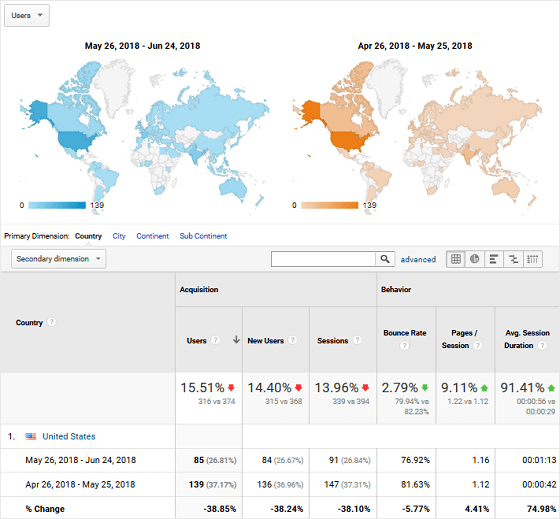
L’ultima sezione del rapporto generale è Top Posts / Pages.
Puoi visualizzare i post/pagine più popolari sul tuo sito e il numero totale di visite che hanno ricevuto da lì.
Vedere quanti visitatori sono sul tuo sito in questo momento (Report in tempo reale)
Vuoi sapere quanti visitatori sono sul tuo sito in questo momento?
Con MonsterInsights, puoi vedere i tuoi visitatori del sito web in tempo reale e la loro attività, direttamente nella tua dashboard. Vai a Insights ” Report dal tuo pannello di amministrazione e fai clic sull’opzione in tempo reale in alto.
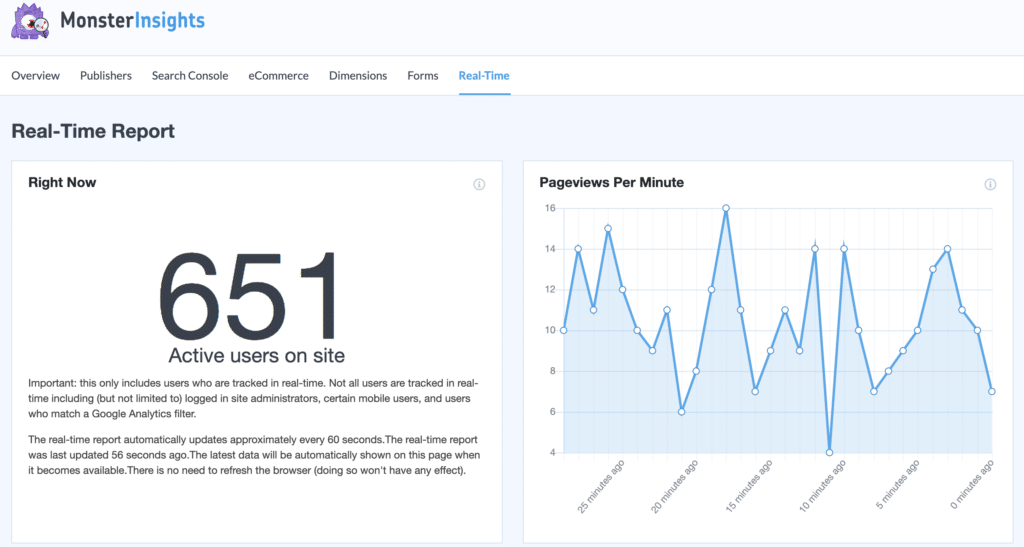
Ora puoi vedere il numero di utenti attivi sul tuo sito in un dato momento, le loro posizioni geografiche, le pagine che stanno visualizzando e altro ancora.
I report in tempo reale di Google Analytics sono utili per visualizzare e analizzare i report delle tue campagne di marketing, annunci, ecc.
Per maggiori dettagli, consulta la nostra guida completa sui report in tempo reale di Google Analytics.
Visualizza report Publishers
Accanto alla scheda Report panoramica, verrà visualizzata la scheda Publishers. Puoi visualizzare alcune delle altre metriche chiave per controllare il numero dei visitatori del tuo sito da lì.
È possibile visualizzare i seguenti dati dal report Publishers:
- Top landing pages
- Top exit pages
- Top outbound links
- Top affiliate links
- Top download links
- Demographics and Interest categories
Sebbene tutti questi report siano utili per controllare il numero di visitatori, i dati demografici sono particolarmente utili.
Ecco come vengono visualizzati i dati demografici nel rapporto Publishers:
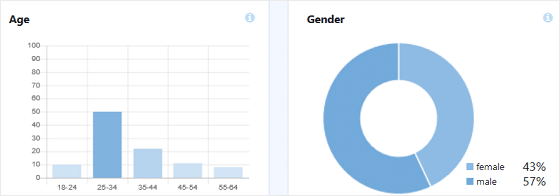
Questo mostra i visitatori del tuo sito in grafici grafici per età e sesso.
Se vuoi saperne di più, leggi la nostra guida per principianti per trovare rapporti demografici e di interesse in WordPress.
Rapporto eCommerce
Puoi vedere il numero di visitatori, visualizzazioni di pagina, transazioni, ecc. per le pagine del tuo negozio dalla scheda e-commerce.
MonsterInsights è dotato di un potente addon eCommerce che semplifica e automatizza il monitoraggio eCommerce avanzato in WordPress.
Nel report eCommerce, vedrai dati come il tasso di conversione del tuo negozio, il numero di transazioni, le entrate generate e il valore medio dell’ordine.
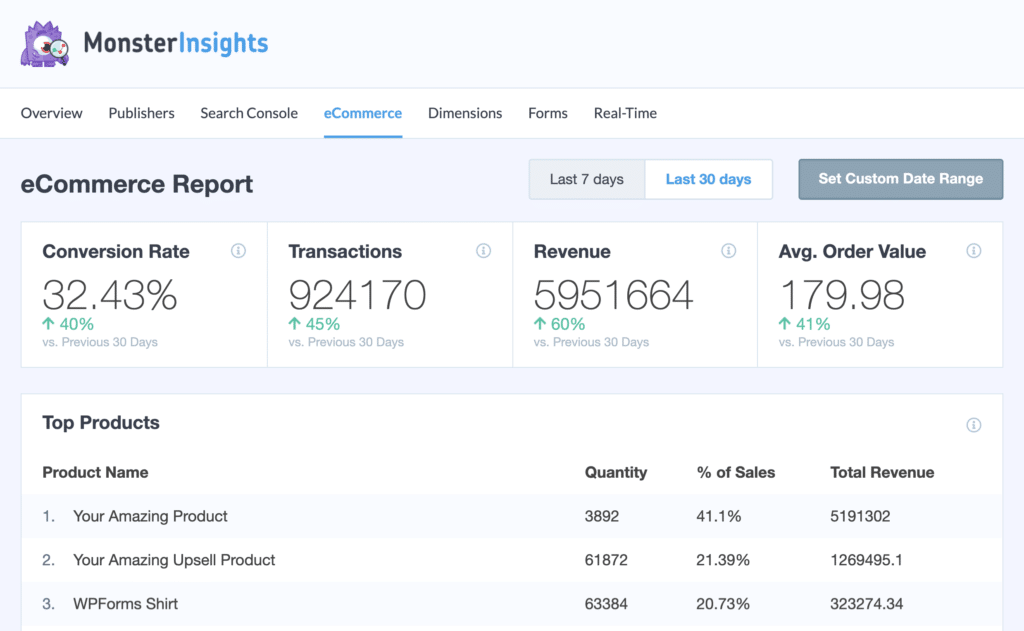
Puoi anche vedere un elenco dei migliori prodotti del tuo negozio di e-commerce. In questo modo saprai quali prodotti continuare a promuovere.
Un altro modo per controllare il traffico del sito Web è guardare le fonti di conversione. Questi sono siti web che inviano traffico altamente conversione al tuo sito.
Visualizza Search Console Report
Il Search Console report ti mostra i 50 termini di ricerca Google per i quali il tuo sito è classificato.
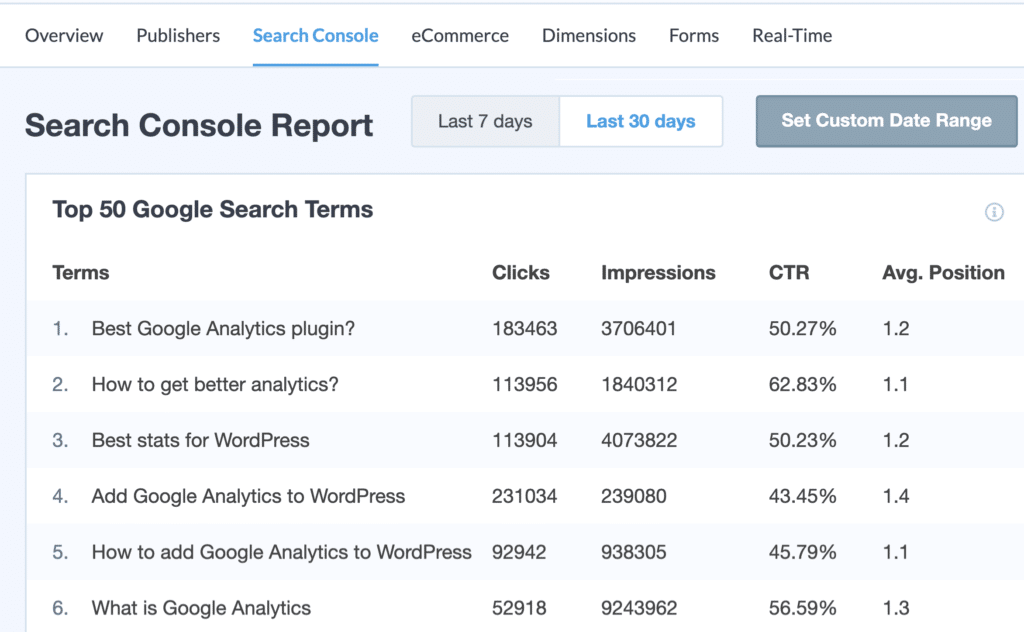
Da questo rapporto, è possibile visualizzare quali parole chiave ti stanno guidando il maggior numero di visitatori. Questo ti aiuta con la ricerca di parole chiave e SEO.
Se sei nuovo a Search Console, ecco il nostro tutorial passo-passo su come configurare e utilizzare Google Search Console.
Rapporto Dimensioni personalizzate
Il rapporto Dimensioni personalizzate consente di tenere traccia dei seguenti dati personalizzati:
- Autori più popolari
- Tipi di post più popolari
- Categorie più popolari
- Tag più popolari
- Miglior punteggio SEO ecc.
![]()
Utilizzando queste metriche, è possibile ottenere un indizio su ciò che gli utenti trovano più interessante sul tuo sito. Quindi, è possibile analizzare e pianificare strategie di business informate.
Se vuoi saperne di più, puoi consultare la nostra utile guida sull’utilizzo delle dimensioni personalizzate.
Report moduli
I moduli di contatto sono i principali punti di interazione dell’utente sul tuo sito. Monitorando i moduli, puoi vedere quanti visitatori del sito visualizzano e inviano i tuoi moduli.
Per tenere traccia dei moduli, è necessario installare l’addon MonsterInsights Forms. E ‘ disponibile solo nella versione a pagamento del plugin.

MonsterInsights supporta tutti i principali plugin modulo di contatto e fornisce un rapporto completo per le conversioni modulo.
Imposta il monitoraggio dei visitatori di WordPress oggi!
Speriamo che questa guida ti abbia aiutato a imparare come controllare il numero di visitatori per il tuo sito web WordPress.
Se ti è piaciuto questo articolo, si potrebbe desiderare di controllare la nostra guida su come indirizzare il traffico al tuo negozio online. E, non dimenticate di seguirci su Twitter e Facebook per ulteriori tutorial di Google Analytics.